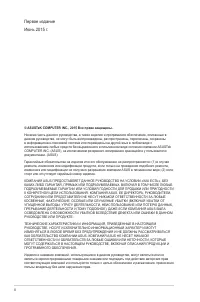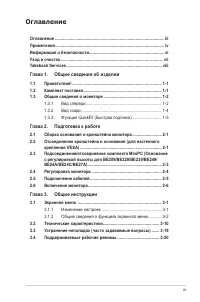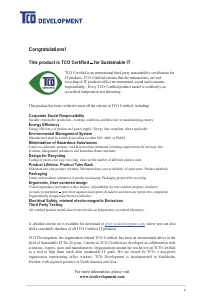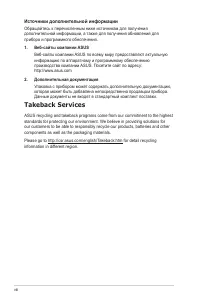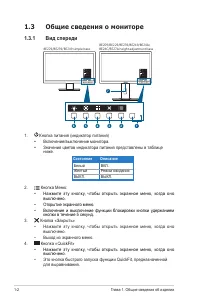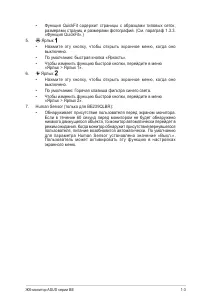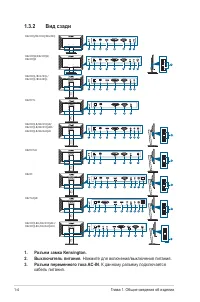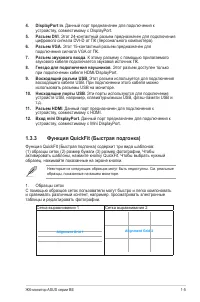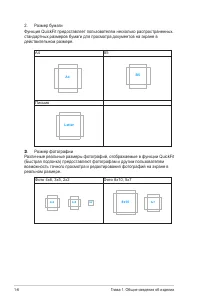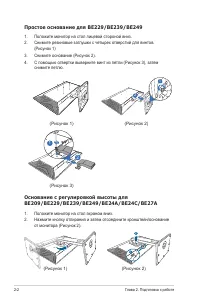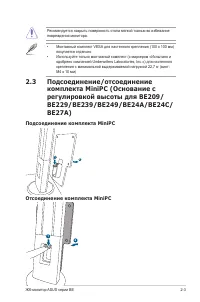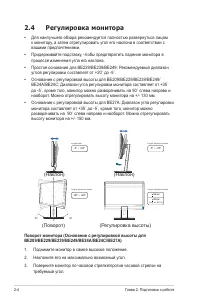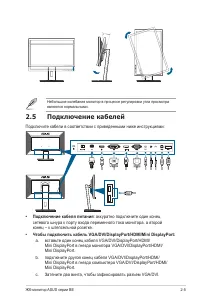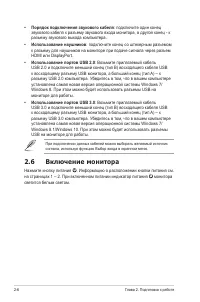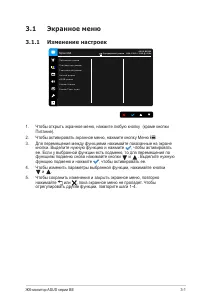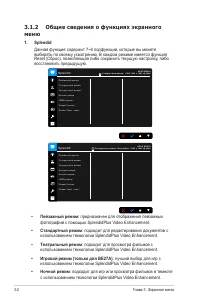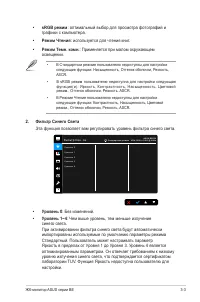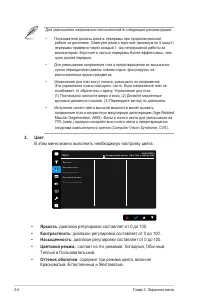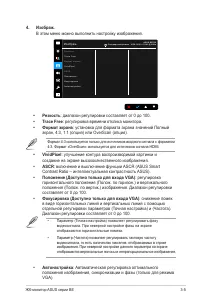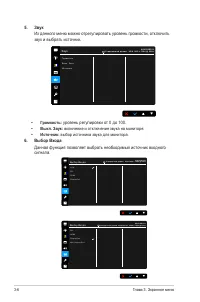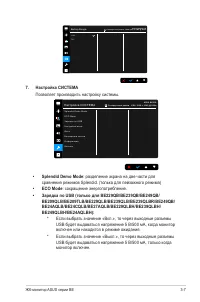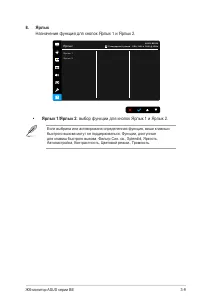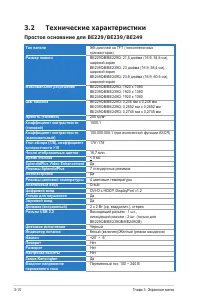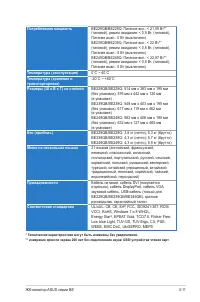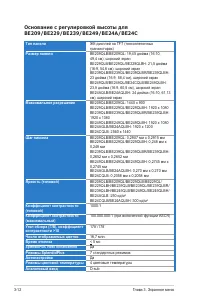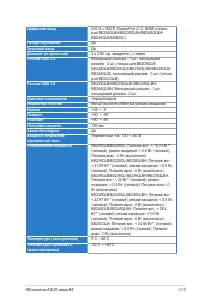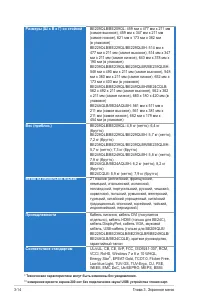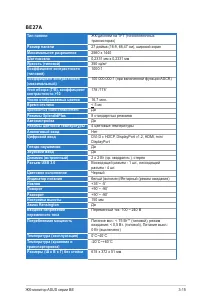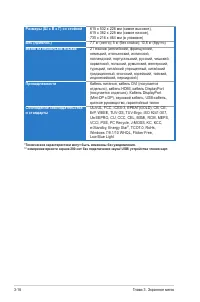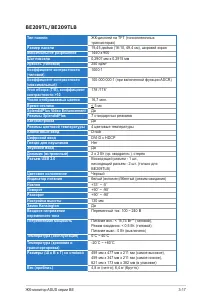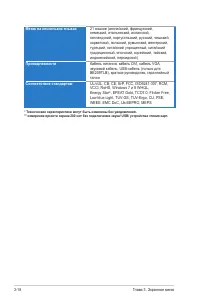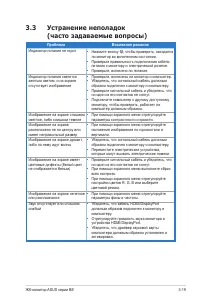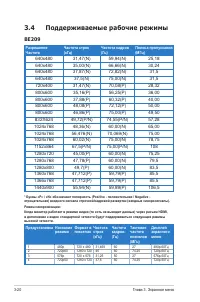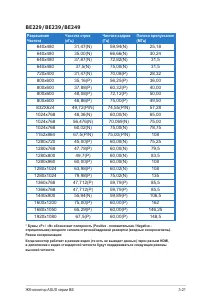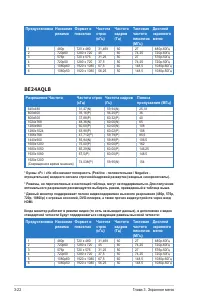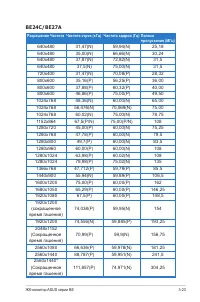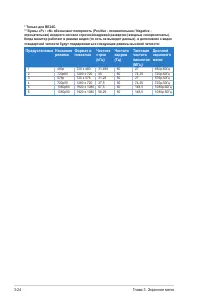Мониторы ASUS BE229QLB (90LM01X0-B01370) - инструкция пользователя по применению, эксплуатации и установке на русском языке. Мы надеемся, она поможет вам решить возникшие у вас вопросы при эксплуатации техники.
Если остались вопросы, задайте их в комментариях после инструкции.
"Загружаем инструкцию", означает, что нужно подождать пока файл загрузится и можно будет его читать онлайн. Некоторые инструкции очень большие и время их появления зависит от вашей скорости интернета.
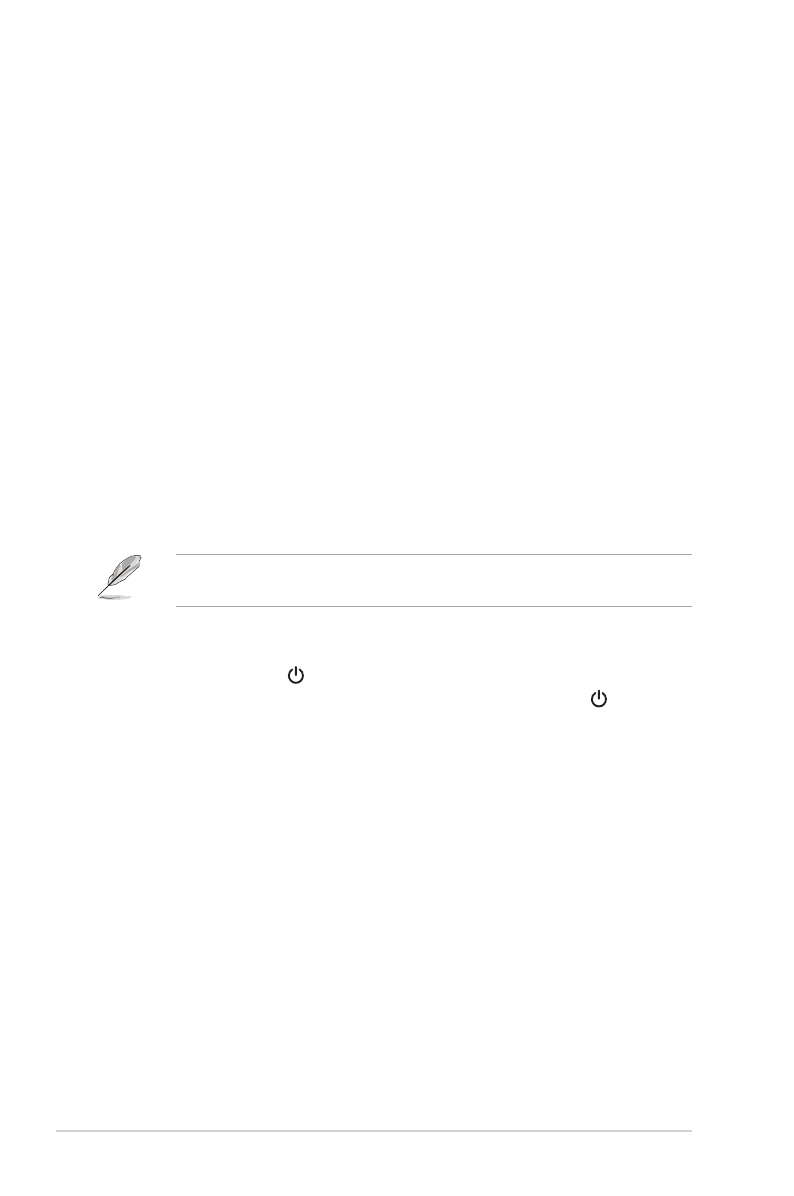
2-6
Глава 2. Подготовка к работе
• Порядок подключения звукового кабеля
: подключите один конец
звукового кабеля к разъему звукового входа монитора, а другой конец - к
разъему звукового выхода компьютера.
• Использование наушников
: подключите конец со штекерным разъемом
к разъему для наушников на мониторе при подаче сигнала через разъем
HDMI или DisplayPort.
• Использование портов USB 2.0
: Возьмите прилагаемый кабель
USB 2.0 и подключите меньший конец (тип B) восходящего кабеля USB
к восходящему разъему USB монитора, а больший конец (тип A) – к
разъему USB 2.0 компьютера. Убедитесь в том, что в вашем компьютере
установлена самая новая версия операционной системы Windows 7/
Windows 8. При этом можно будет использовать разъемы USB на
мониторе для работы.
• Использование портов USB 3.0
: Возьмите прилагаемый кабель
USB 3.0 и подключите меньший конец (тип B) восходящего кабеля USB
к восходящему разъему USB монитора, а больший конец (тип A) – к
разъему USB 3.0 компьютера. Убедитесь в том, что в вашем компьютере
установлена самая новая версия операционной системы Windows 7/
Windows 8.1/Windows 10. При этом можно будет использовать разъемы
USB на мониторе для работы.
При подключении данных кабелей можно выбирать желаемый источник
сигнала, используя функцию Выбор входа в экранном меню.
2.6
Включение монитора
Нажмите кнопку питания . Информацию о расположении кнопки питания см.
на страницах 1 – 2. При включенном питании индикатор питания монитора
светится белым светом.
Содержание
- 3 iii; Оглавление; Глава 1. Общие сведения об изделии
- 4 iv; Примечания; Заявление о соответствии требованиям Федеральной комиссии; или модификации данного прибора, явно не утвержденные стороной,; Соответствие требованиям Канадского департамента связи
- 6 Информация о безопасности
- 7 Уход и очистка; Для монитора перечисленные ниже признаки считаются; Условные обозначения, используемые в настоящем руководстве
- 8 viii; Источники дополнительной информации; Дополнительная документация; Takeback Services
- 9 ЖК-монитор ASUS серии BE; Благодарим Вас за приобретение ЖК-монитора ASUS; Комплект поставки; предметов незамедлительно обратитесь к продавцу изделия.
- 10 Глава 1. Общие сведения об изделии; Общие сведения о мониторе; Вид спереди; Состояние; Белый; Нажмите эту кнопку, чтобы открыть экранное меню, когда оно
- 12 Вид сзади; Выключатель питания; . К данному разъему подключается
- 14 действительном размере.; Письмо
- 15 Сборка основания и кронштейна; Чтобы собрать основание монитора:; повреждения монитора.; Основание с регулировкой высоты для; Отсоединение кронштейна и
- 16 Глава 2. Подготовка к работе
- 17 Подсоединение/отсоединение; Подсоединение комплекта MiniPC
- 18 Регулировка монитора; вашими предпочтениями.; Поворот монитора (Основание с регулировкой высоты для
- 19 Подключение кабелей; • Подключение кабеля питания; : аккуратно подключите один конец
- 20 • Порядок подключения звукового кабеля; сигнала, используя функцию Выбор входа в экранном меню.; Включение монитора
- 21 Экранное меню
- 22 Глава 3. Экранное меню; Общие сведения о функциях экранного; Стандартный режим
- 23 sRGB режим; В Стандартном режиме пользователю недоступны для настройки; Фильтр Cинего Cвета; Уровень 0
- 24 В этом меню можно выполнить необходимую настройку цвета.; Яркость; : диапазон регулировки составляет от 0 до 100.; : диапазон регулировки составляет от 0 до 100.; Насыщенность; : диапазон регулировки составляет от 0 до 100.; Оттeнoк оболочки
- 25 ASCR
- 26 звук и выбрать источник.; уровень регулировки от 0 до 100.; включение и отключение звука на мониторе.; Выбор Входа
- 27 Splendid Demo Mode
- 29 Назначение функций для кнопок Ярлык 1 и Ярлык 2.; : выбор функции для кнопок Ярлык 1 и Ярлык 2.; быстрого вызова могут не поддерживаться. Функции, доступные
- 30 Технические характеристики
- 31 Потребляемая мощность; турецкий, китайский упрощенный, китайский; Принадлежности; руководство, гарантийный талон; Соответствие стандартам; Energy Star
- 32 Да
- 34 Меню на нескольких языках; кабель DisplayPort, кабель VGA, звуковой
- 36 краткое руководство, гарантийный талон; Соблюдение законодательства; Low Blue Light
- 38 талон
- 39 Устранение неполадок; Проблема
- 40 Поддерживаемые рабочие режимы
- 41 Разрешение
Характеристики
Остались вопросы?Не нашли свой ответ в руководстве или возникли другие проблемы? Задайте свой вопрос в форме ниже с подробным описанием вашей ситуации, чтобы другие люди и специалисты смогли дать на него ответ. Если вы знаете как решить проблему другого человека, пожалуйста, подскажите ему :)